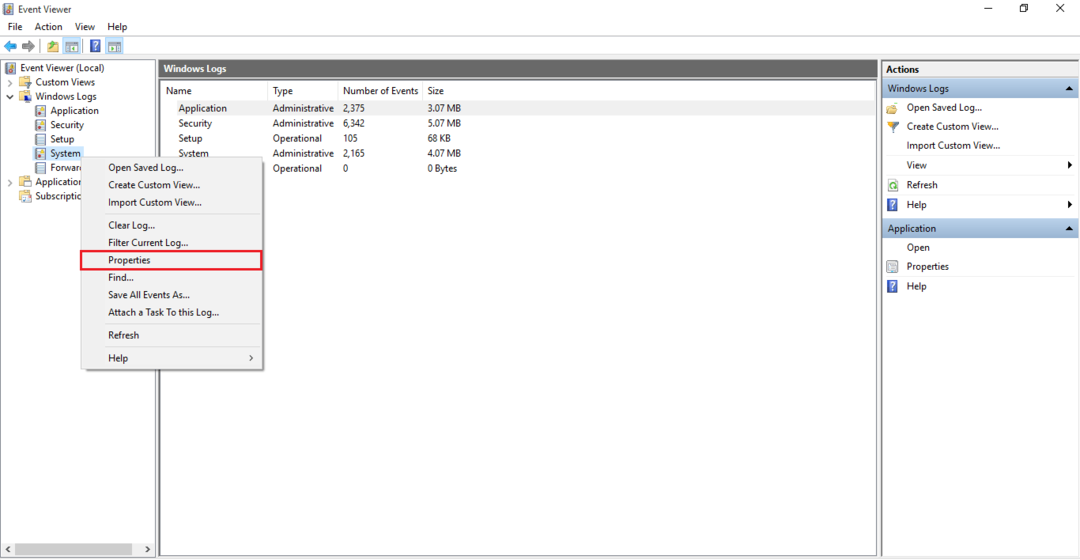Bu yazılım, sürücülerinizi çalışır durumda tutar, böylece sizi yaygın bilgisayar hatalarından ve donanım arızalarından korur. Tüm sürücülerinizi şimdi 3 kolay adımda kontrol edin:
- DriverFix'i indirin (doğrulanmış indirme dosyası).
- Tıklayın Taramayı Başlat tüm sorunlu sürücüleri bulmak için.
- Tıklayın Sürücüleri güncelle yeni sürümleri almak ve sistem arızalarını önlemek için.
- DriverFix tarafından indirildi 0 okuyucular bu ay
Paint 3D'de bir resmi nasıl yeniden boyutlandıracağınızı merak ettiyseniz, doğru bağlantıya tıkladınız. Web siteniz, e-posta imzanız veya bilgisayarınızın duvar kağıdı için özel olarak boyutlandırılmış bir resme ihtiyacınız olsun, bir resmi yeniden boyutlandırabilmek çok önemlidir.
Bir kitabı kapağına göre yargılamamamız gerekse de, projenizde net görünen görüntülere sahip olmak, kenarları görünen değiştirilmiş fotoğraflardan çok daha iyi görünecektir.
Bunu göz önünde bulundurarak, imajınızı kullanmak istediğiniz ortam ne olursa olsun, profesyonel ve temiz bir görünüm sunmanız her zaman tavsiye edilir.
Bu nedenle, bugünün Nasıl Yapılır makalesinde, Paint 3D içindeki herhangi bir görüntüyü yeniden boyutlandırmanın en iyi yolunu tartışacağız. Nasıl yapılacağını öğrenmek için okumaya devam edin.
Paint 3D'de bir resmi yeniden boyutlandırmak mı istiyorsunuz? Bu yöntemi takip edin
- Yeniden boyutlandırmak istediğiniz resme sağ tıklayın -> tıklayın Paint 3D ile düzenleyin menüden.
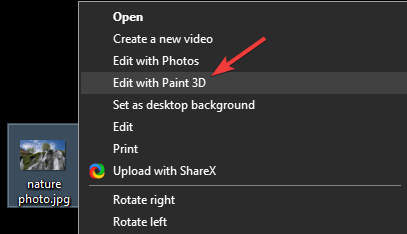
- Tıkla Tuval seçeneğini seçin.
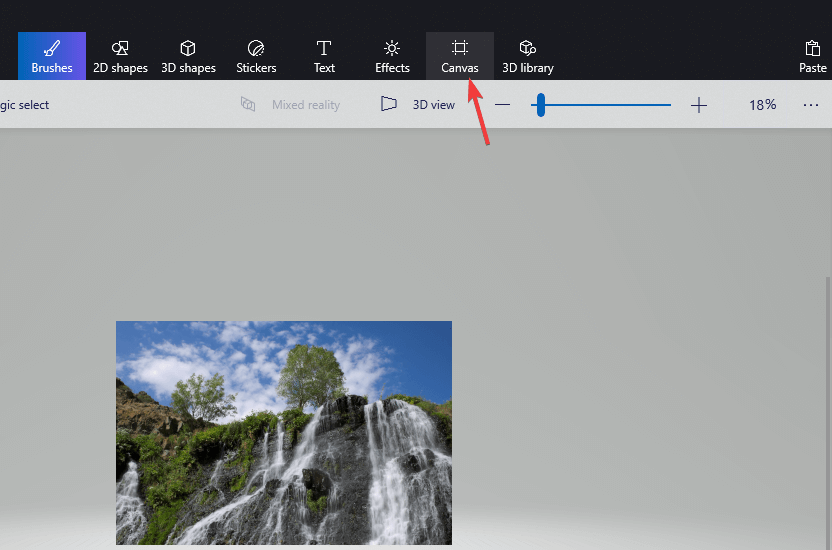
- seçeneği olduğundan emin olun. Resmi tuval ile yeniden boyutlandır kenar çubuğunun içinde kontrol edilir (bu seçeneği göremiyorsanız, sadece basın M tuşu etkinleştirmek için klavyenizde)
- Altında Tuvali yeniden boyutlandır -> olduğundan emin olun En boy oranını kilitle seçeneği işaretlenir.
- seçtiğinizden emin olun piksel altında Tuvali yeniden boyutlandır Menü.
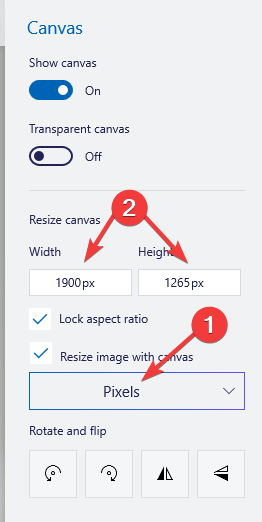
- Yüksekliği ve genişliği değiştirerek uygun boyutu seçin.
- Tıkla Menü düğmesi – seçin Kayıt etmek.
Resimleri siyah beyaza dönüştürmek için Paint 3D'yi kullanabilir miyim? İşte cevap
Sonuç
Bu Nasıl Yapılır makalesinde, Paint 3D içinde bir görüntüyü yeniden boyutlandırmanın en hızlı yolunu keşfettik. Bu basit ve anlaşılır yöntem, görüntünüzün boyutunu istediğiniz herhangi bir boyuta uyacak şekilde değiştirmenize olanak tanır.
Resimleri sanatta, masaüstünüzde veya üzerinde çalıştığınız PowerPoint sunumunda kullanmak üzere yeniden boyutlandırabilirsiniz.
Bu kılavuzu yararlı bulduysanız, lütfen bu makalenin altında bulunan yorum bölümünü kullanarak bize bildirin.
AYRICA OKUYUN:
- Windows 10 için denemeniz gereken en iyi 10 boyama uygulaması
- Paint.net [UZMAN DÜZELTME]'yi yüklemediğinde ne yapılmalı?
- Paint 3D kurtarmıyor [GERÇEKTEN ÇALIŞAN 6 DÜZELTME]